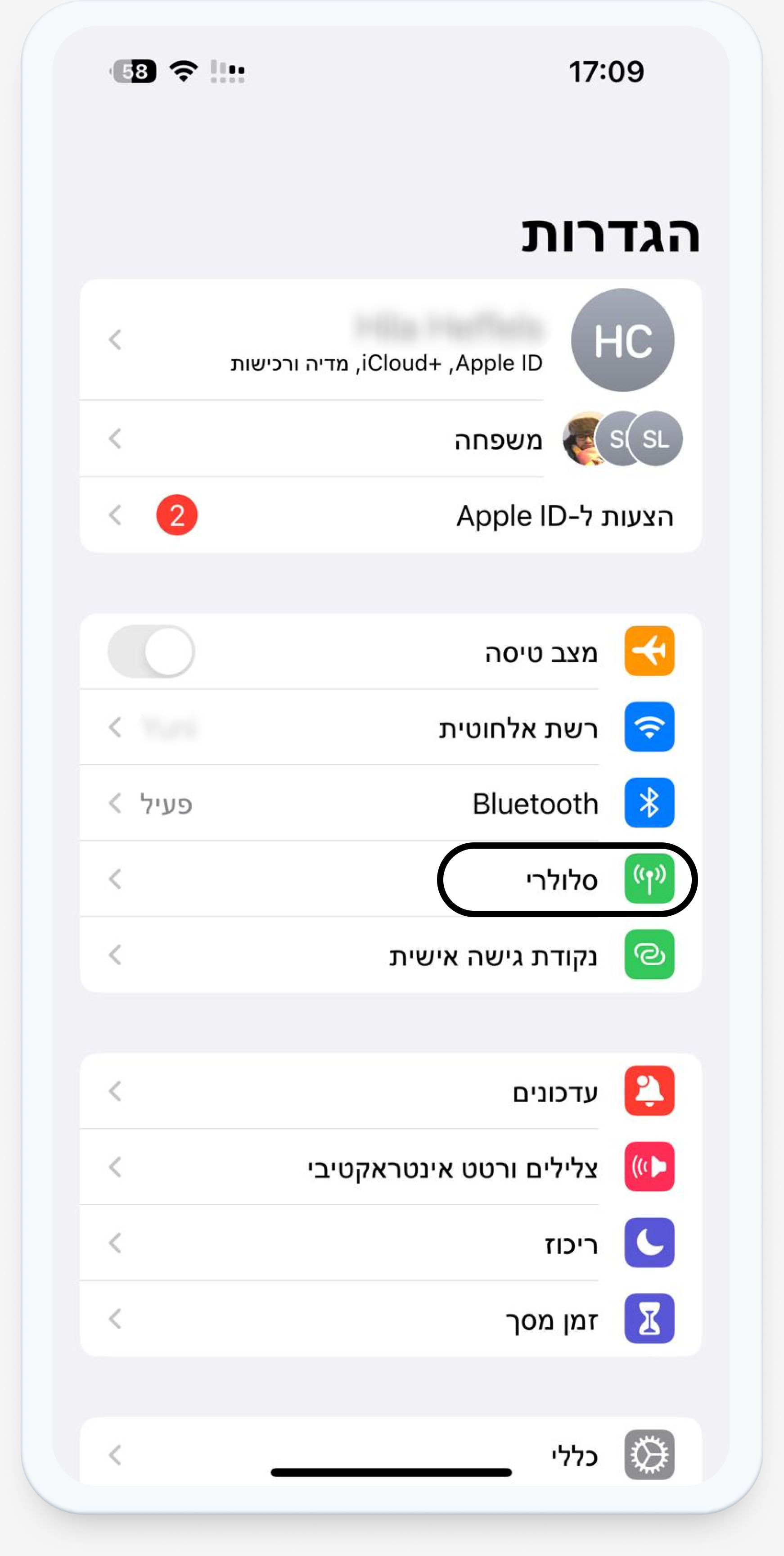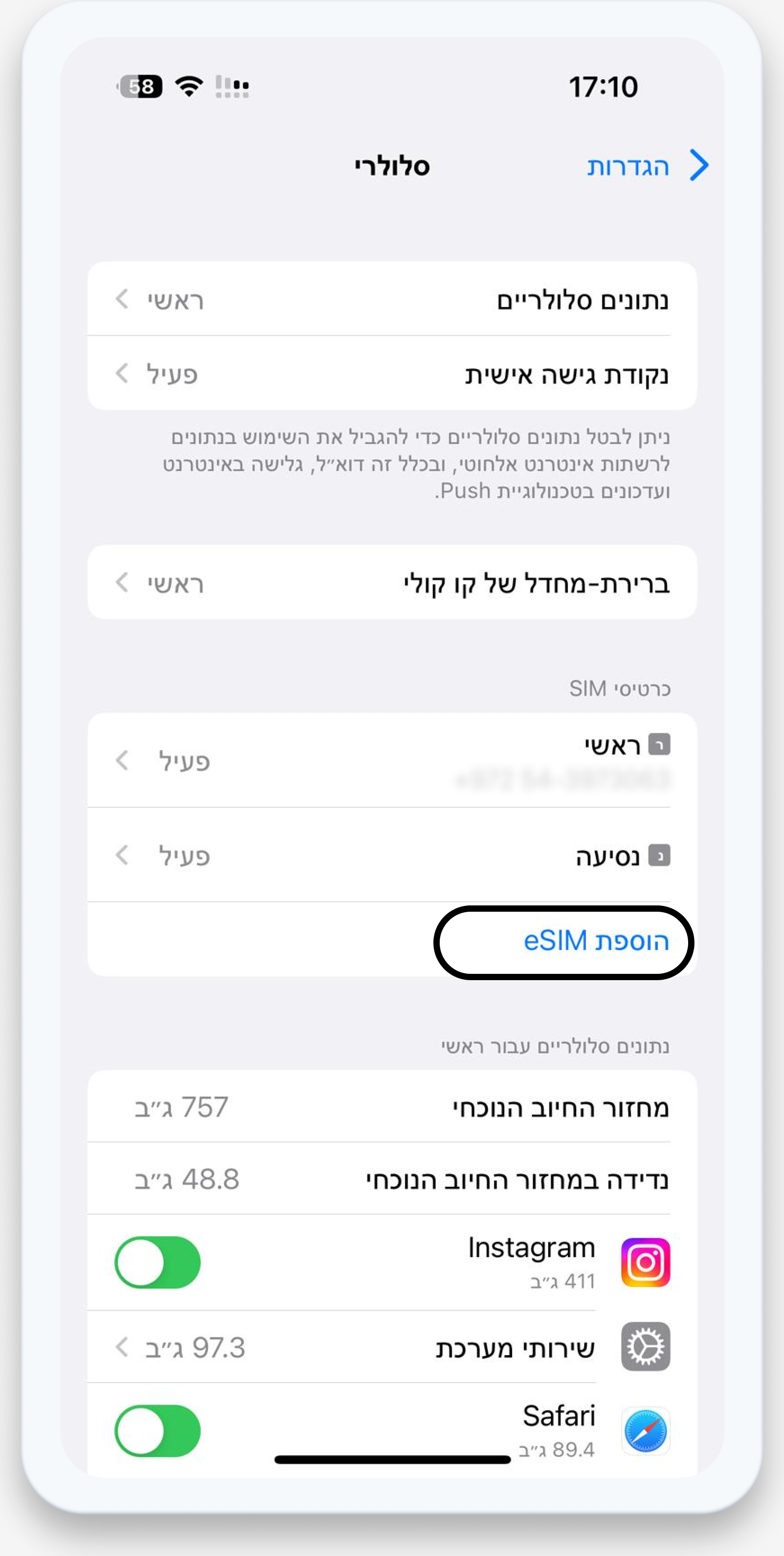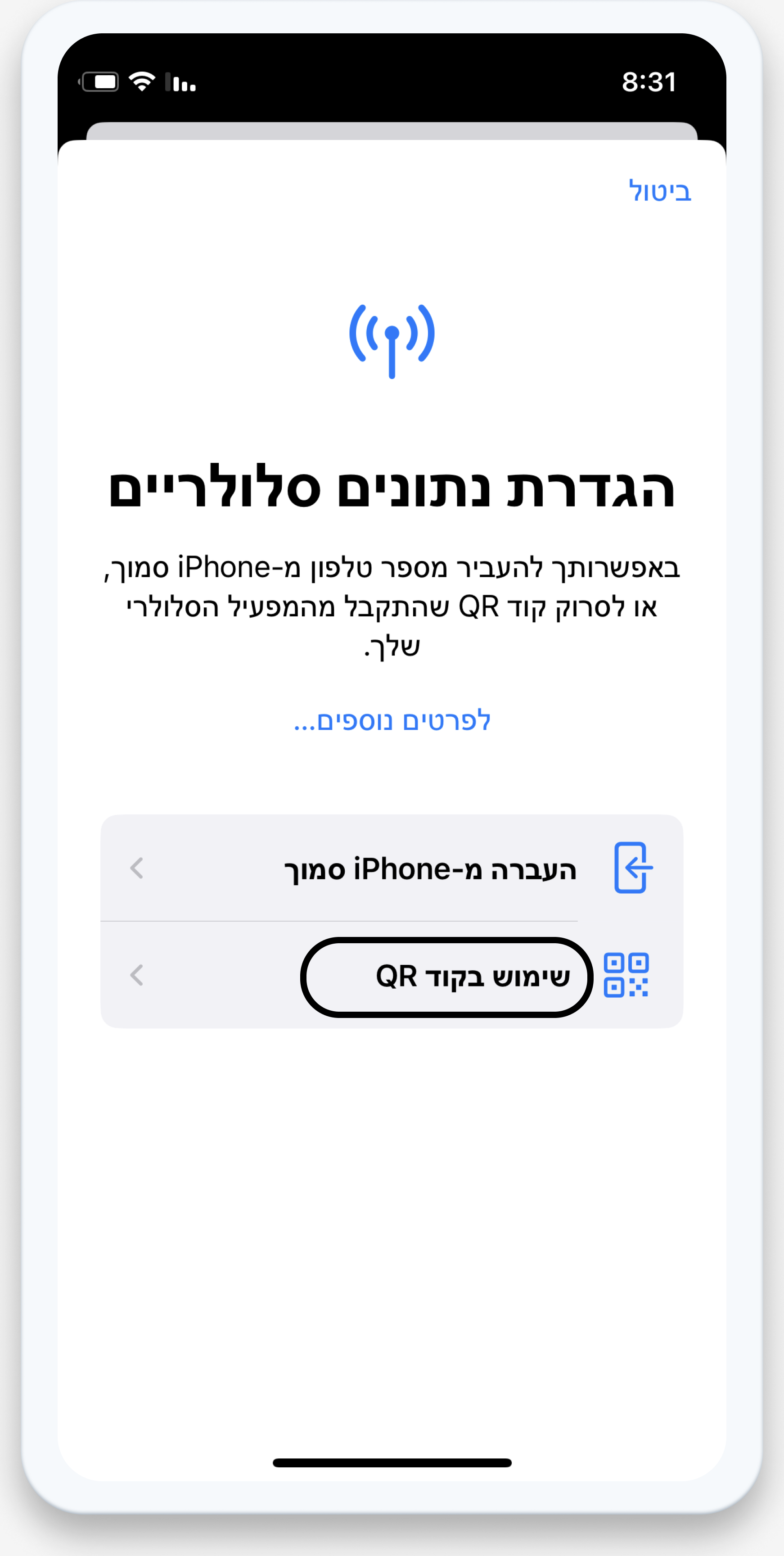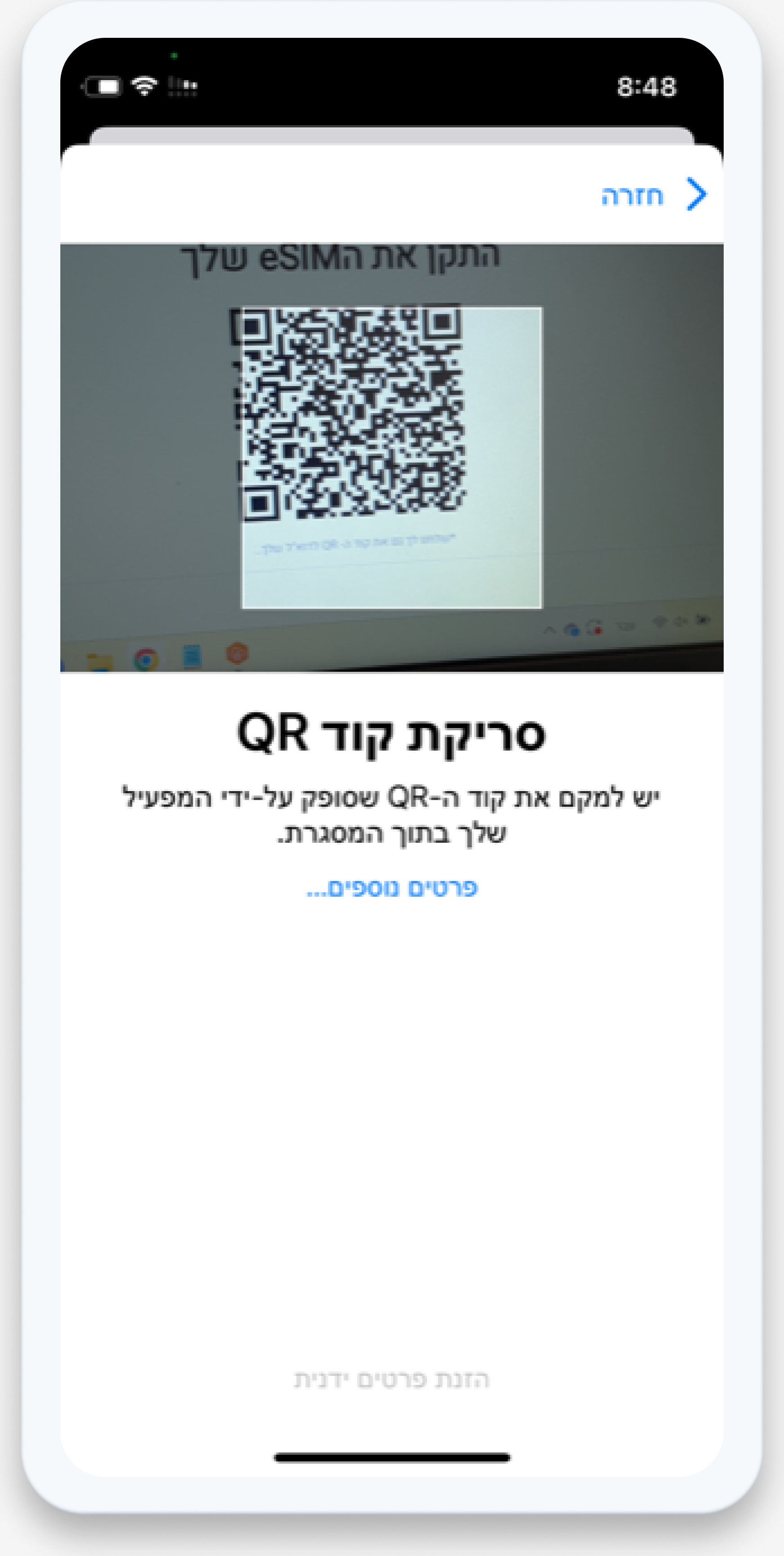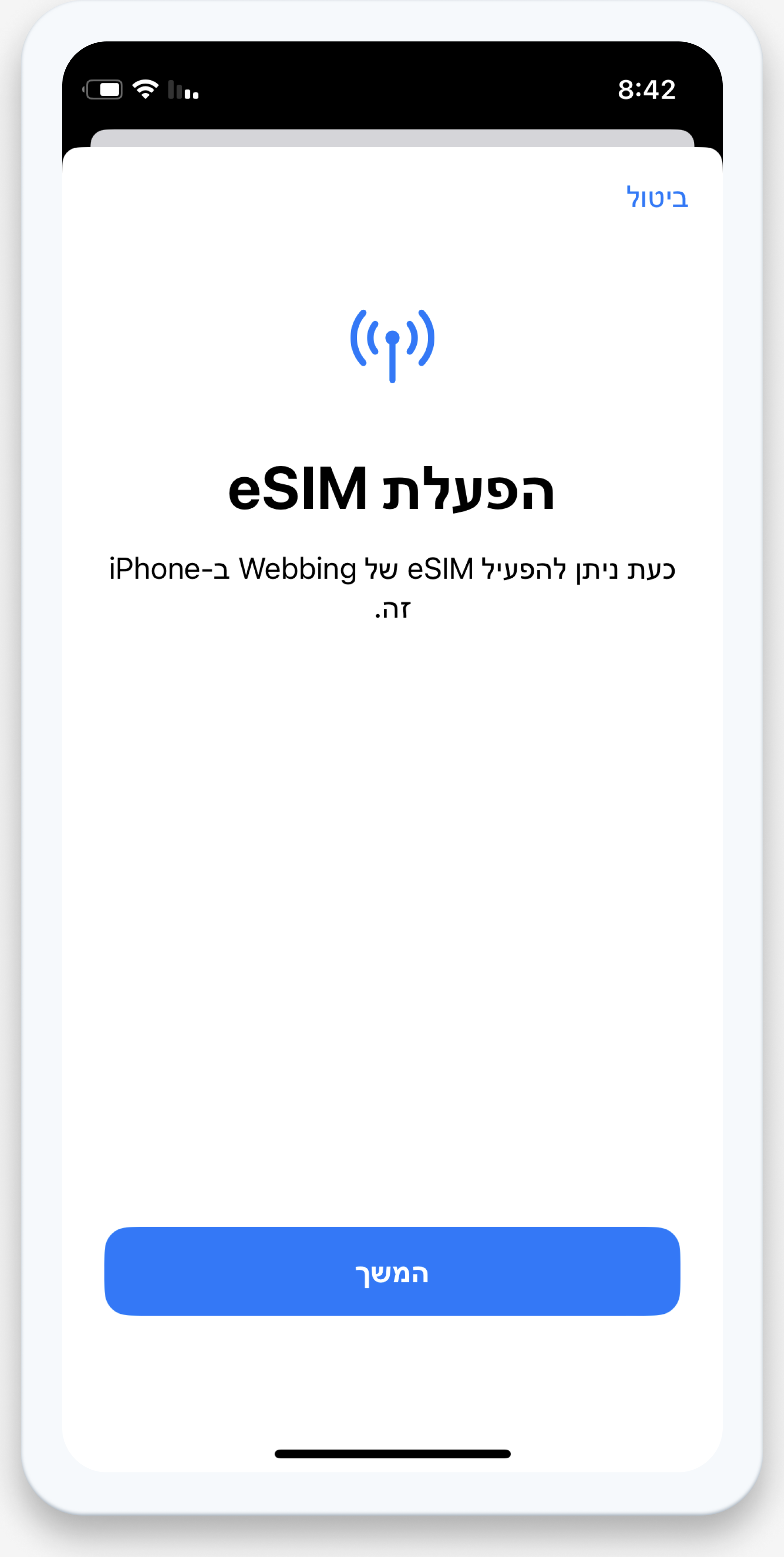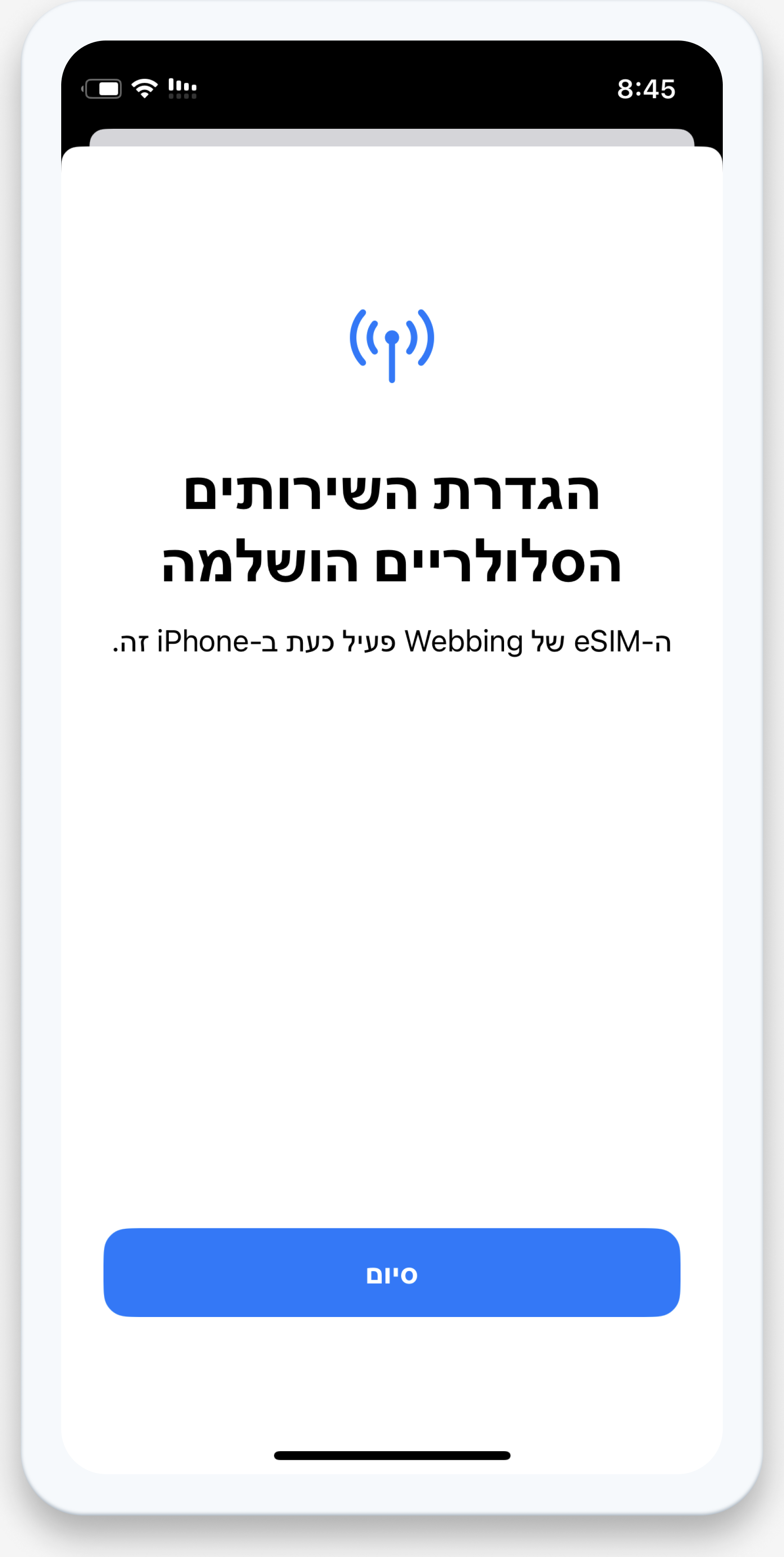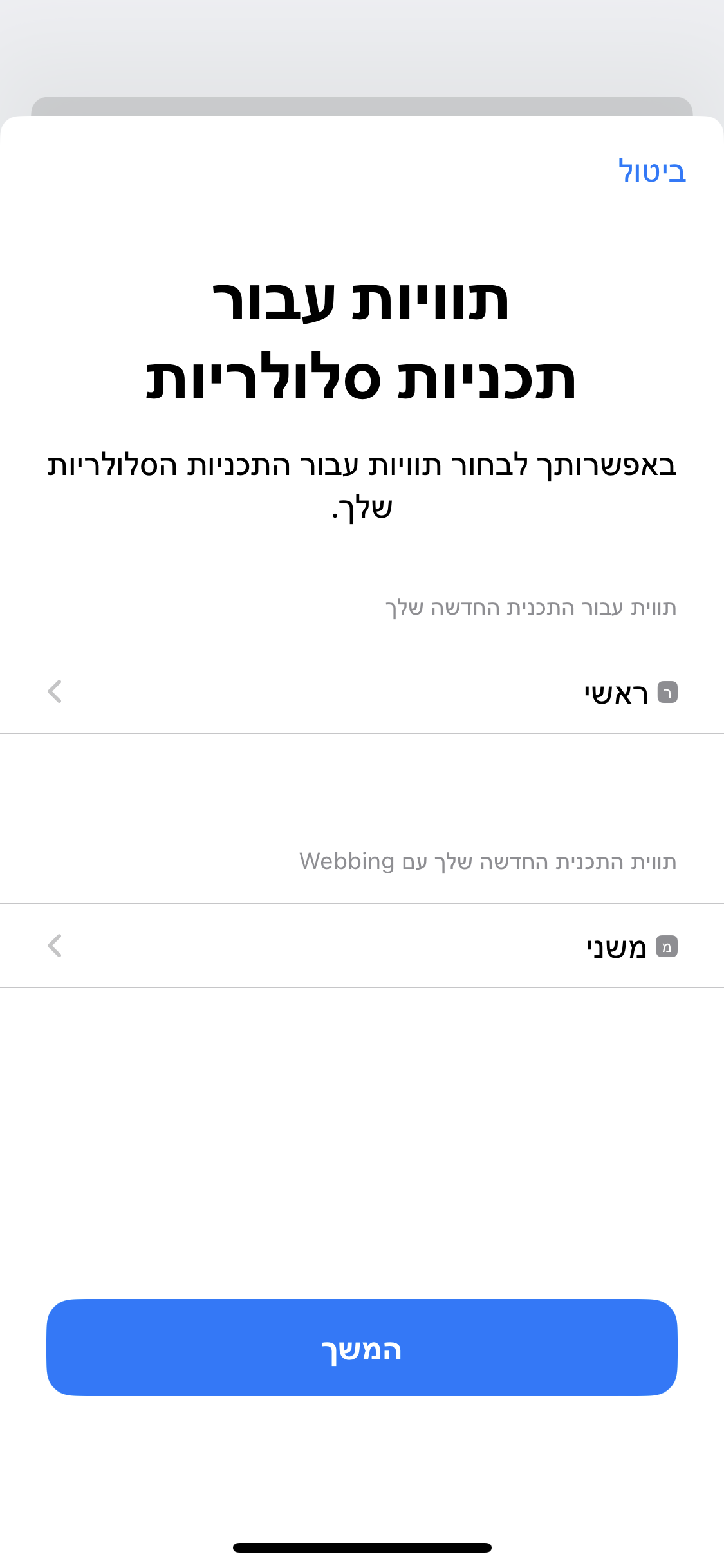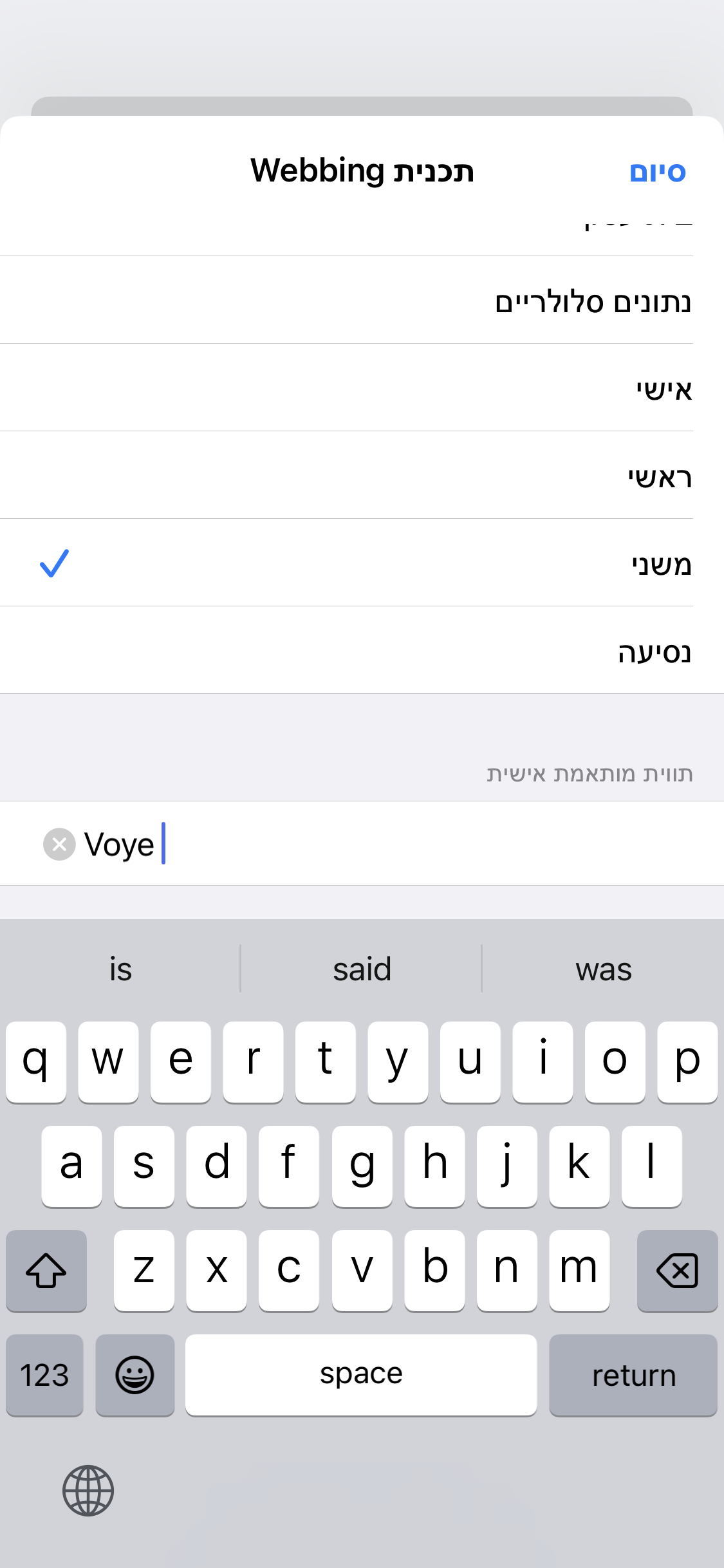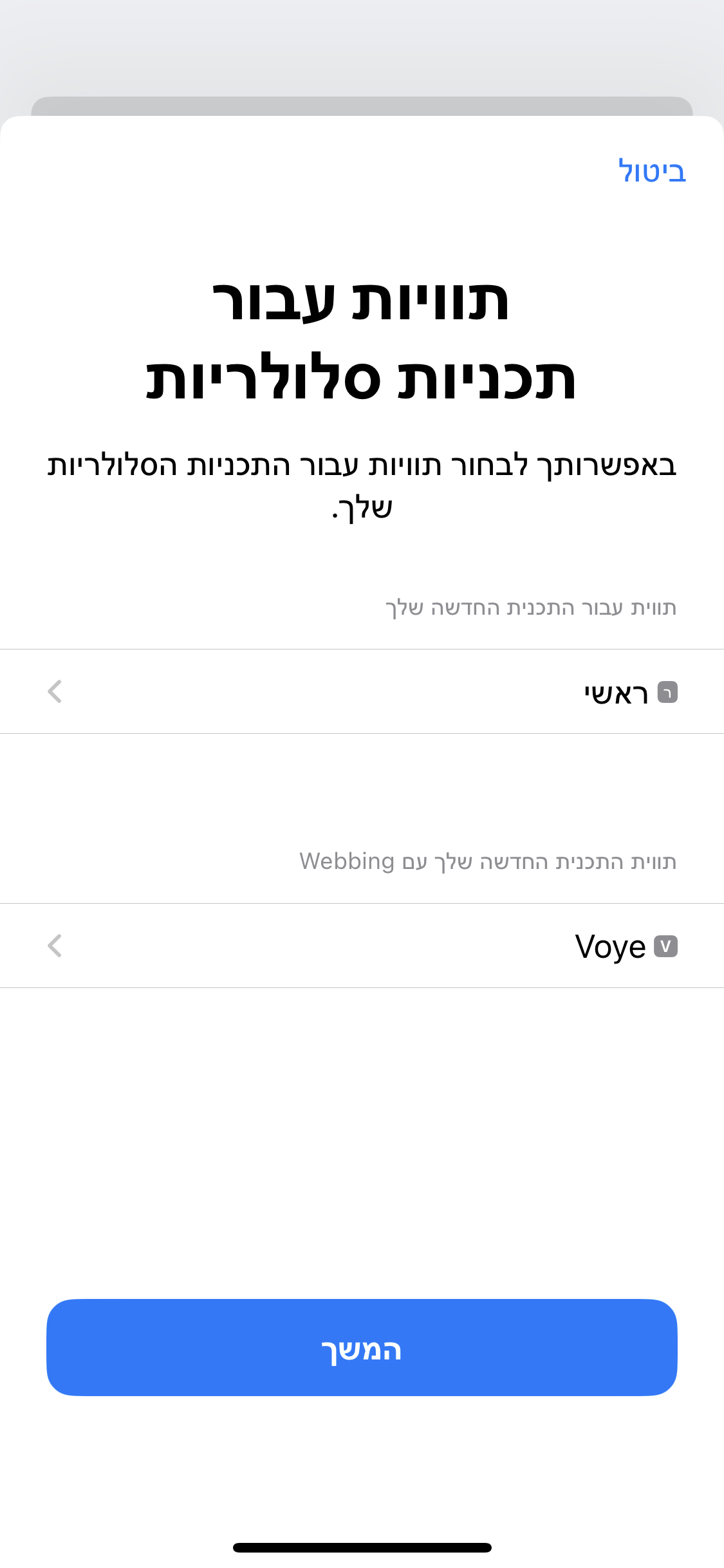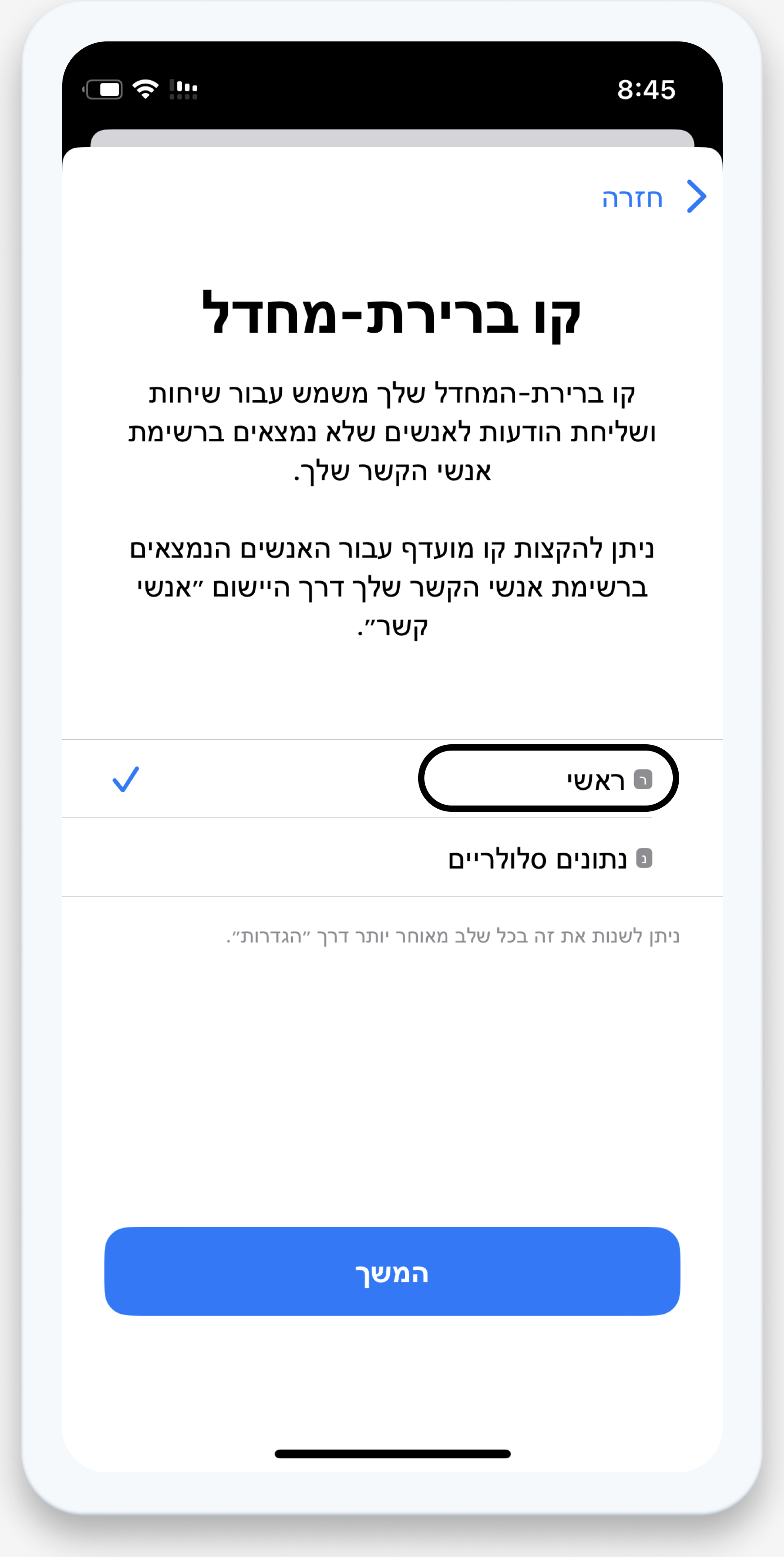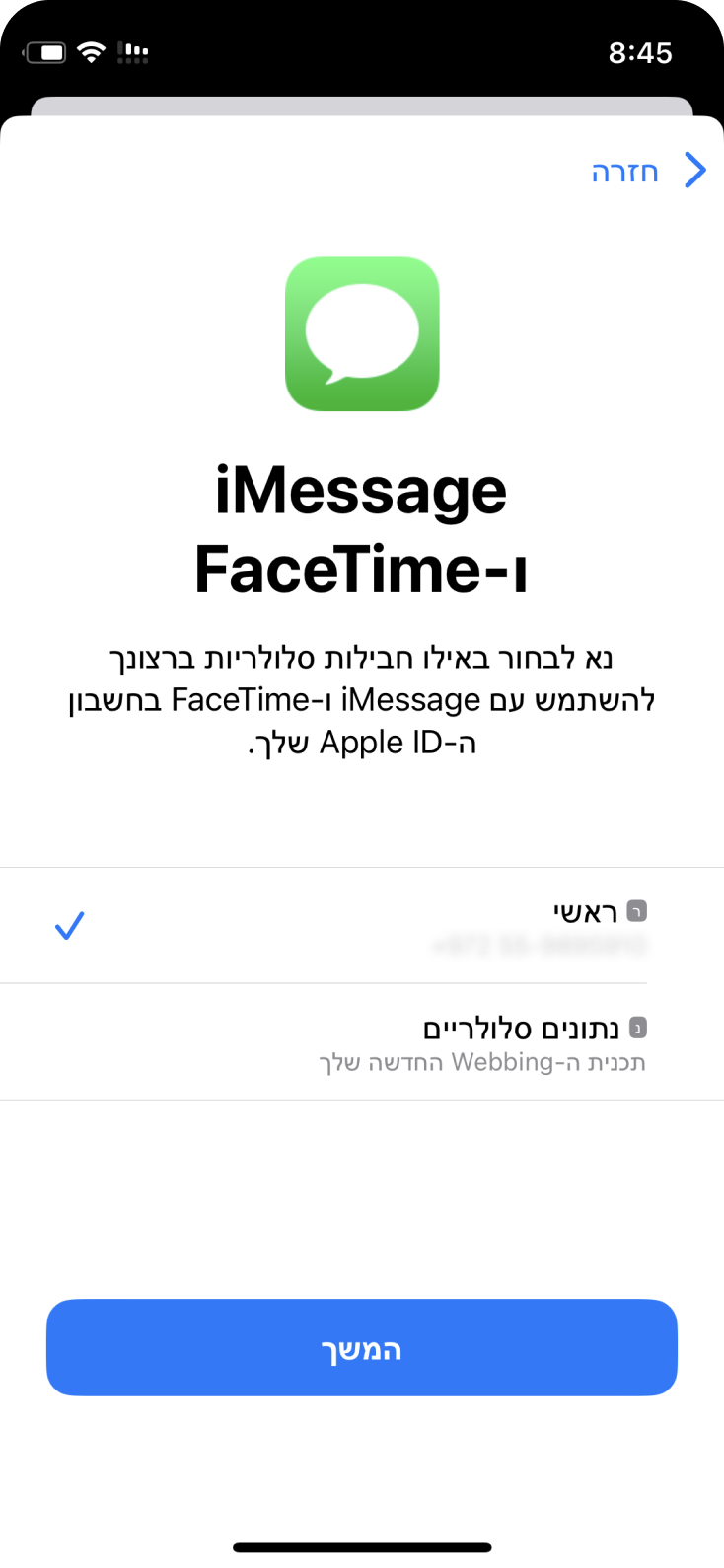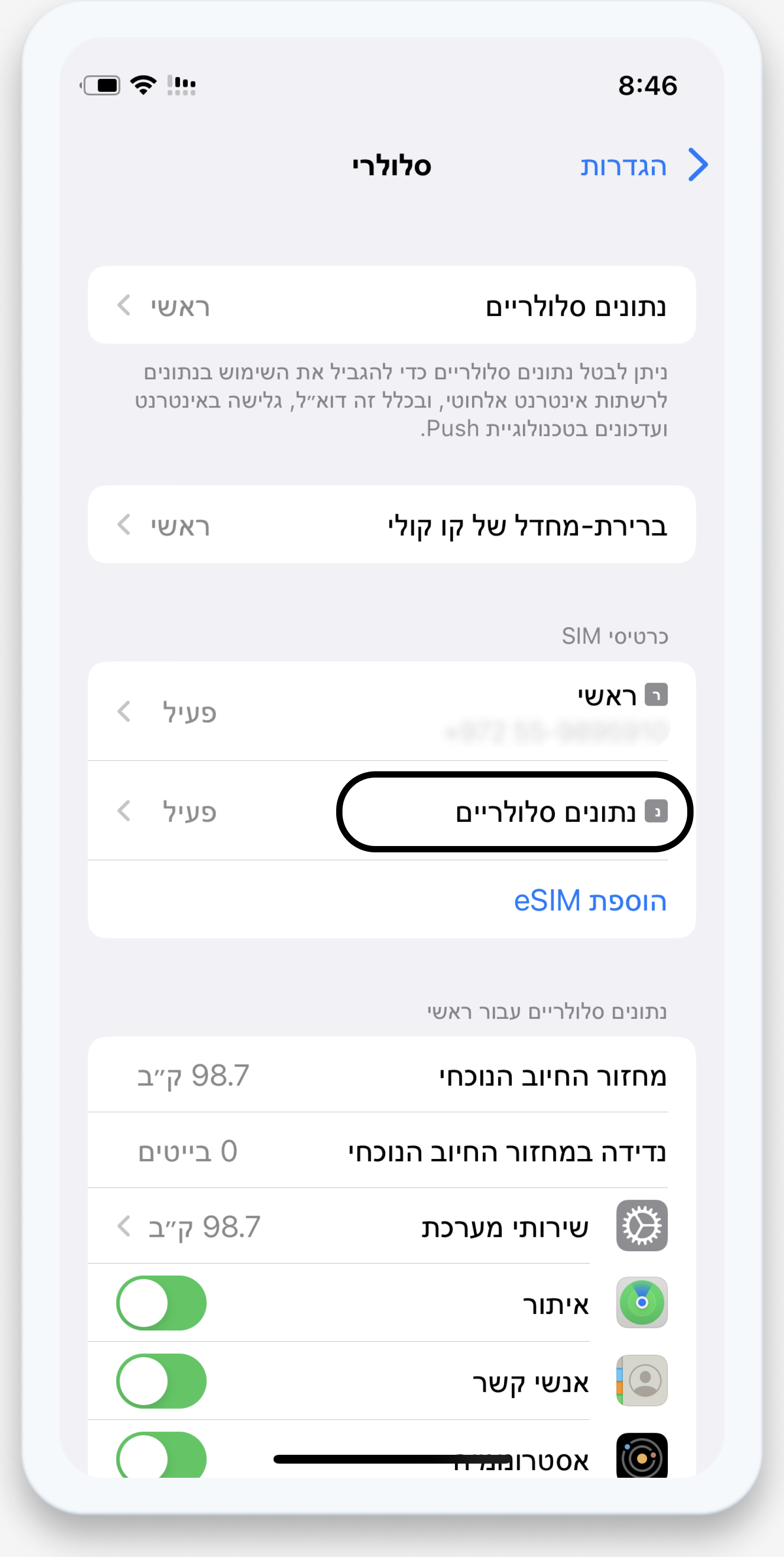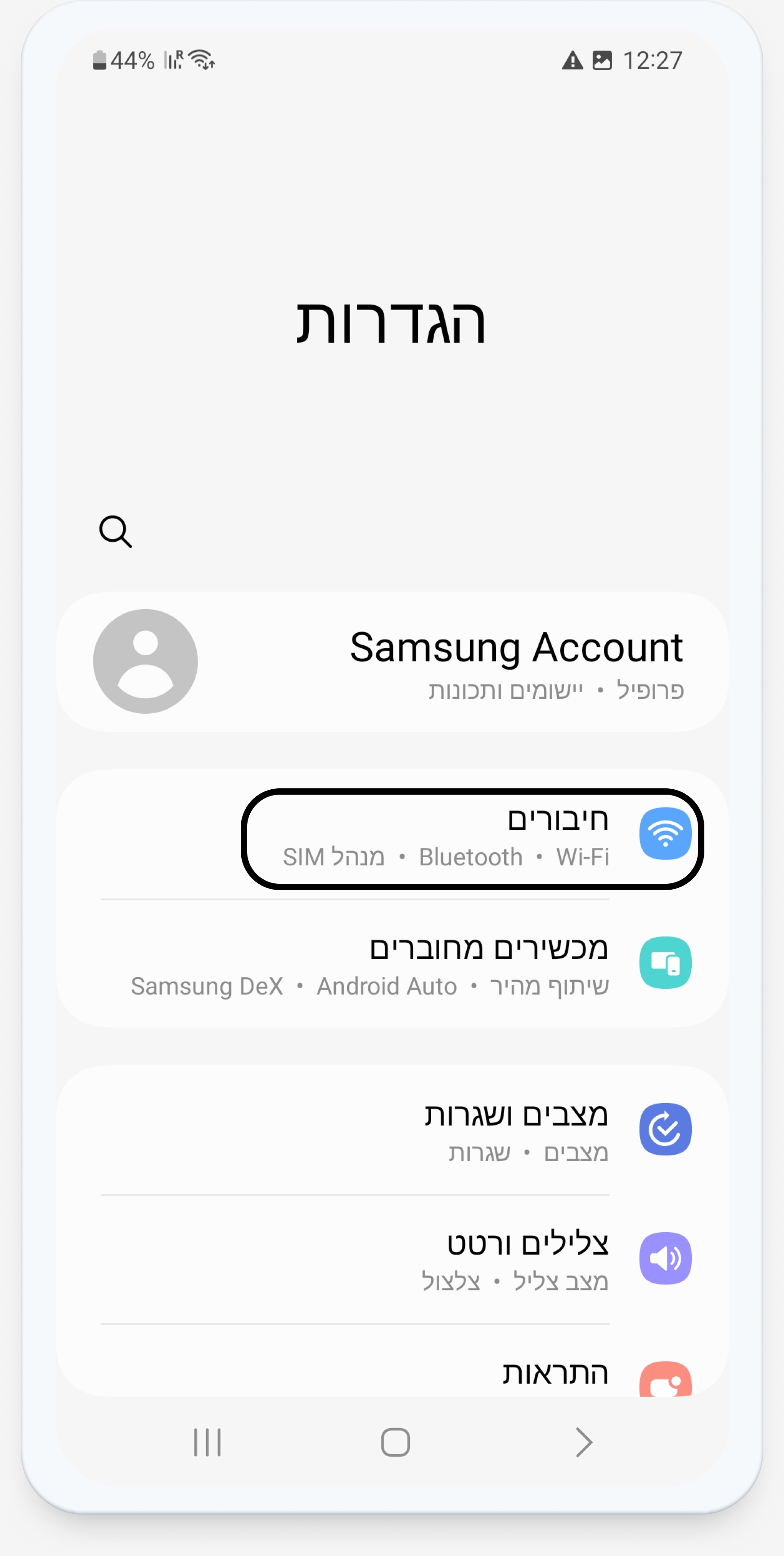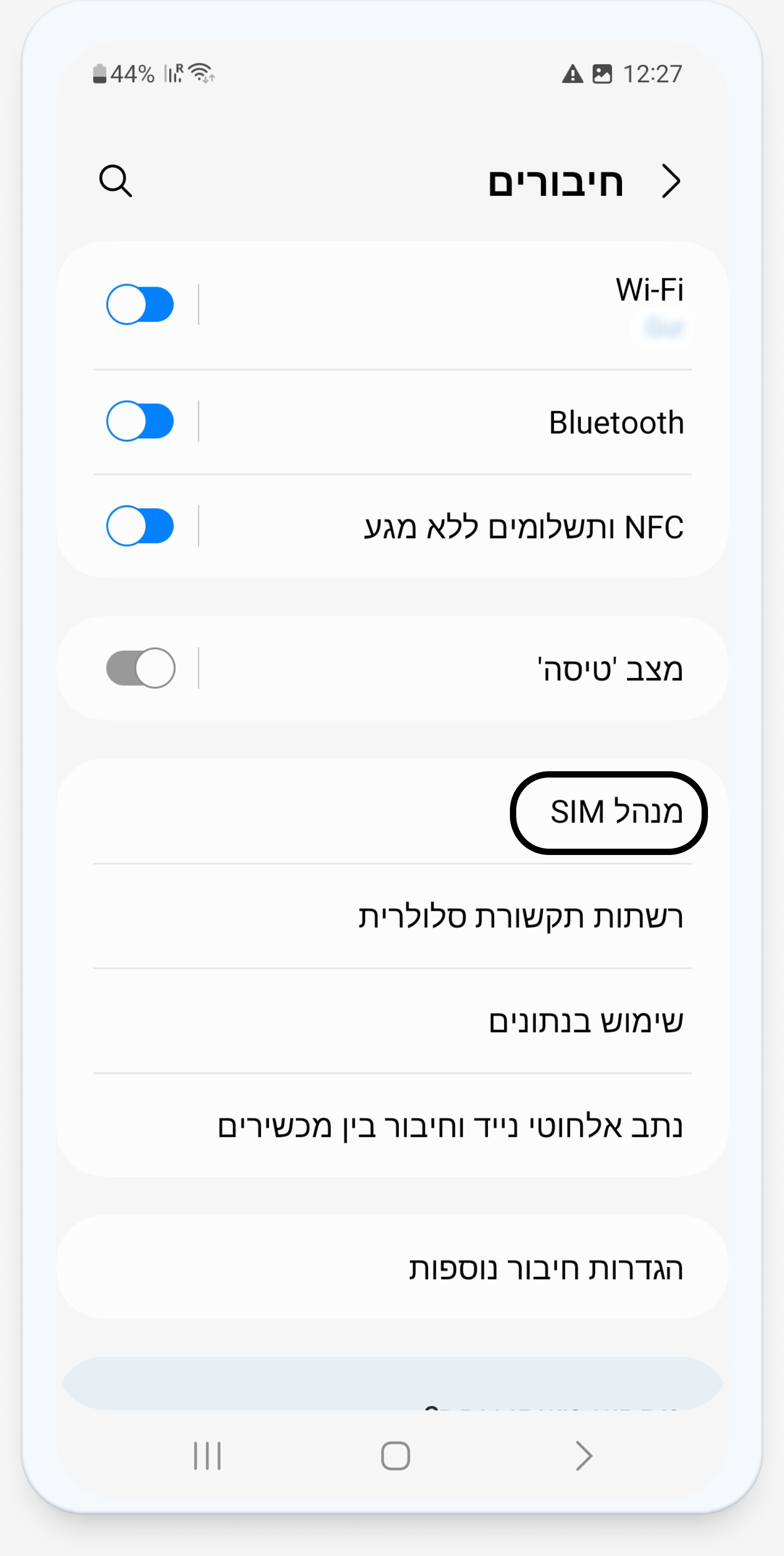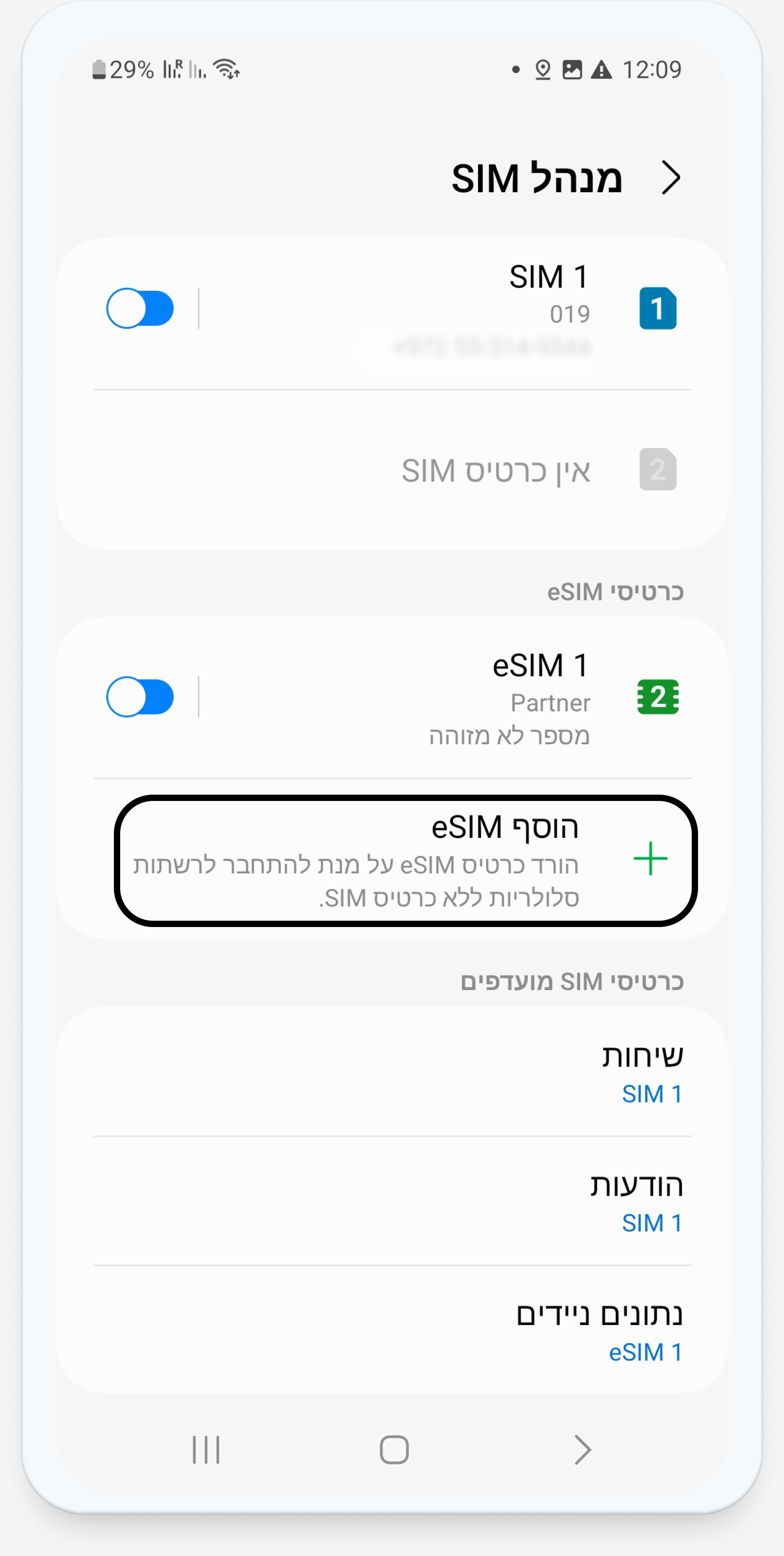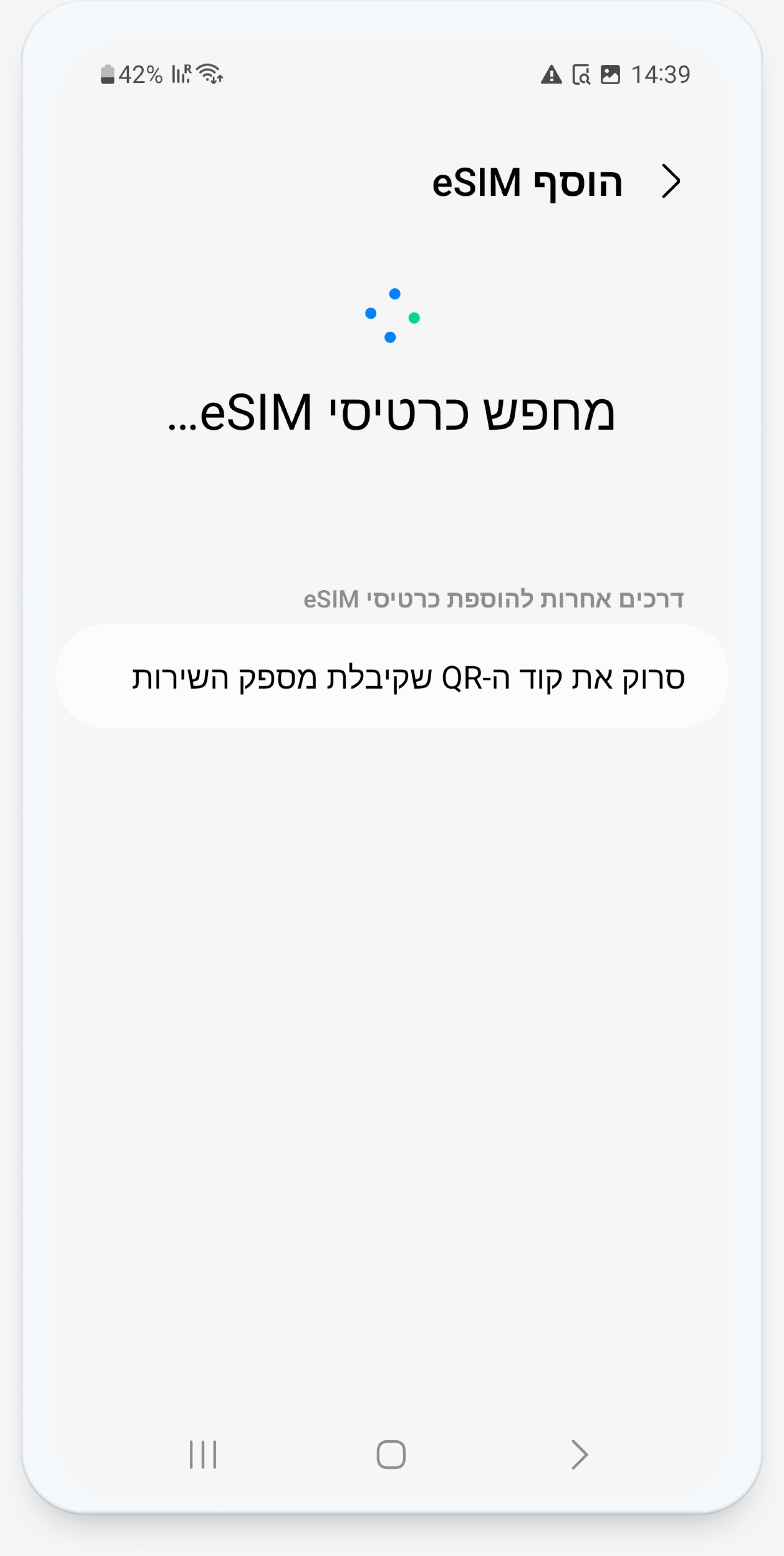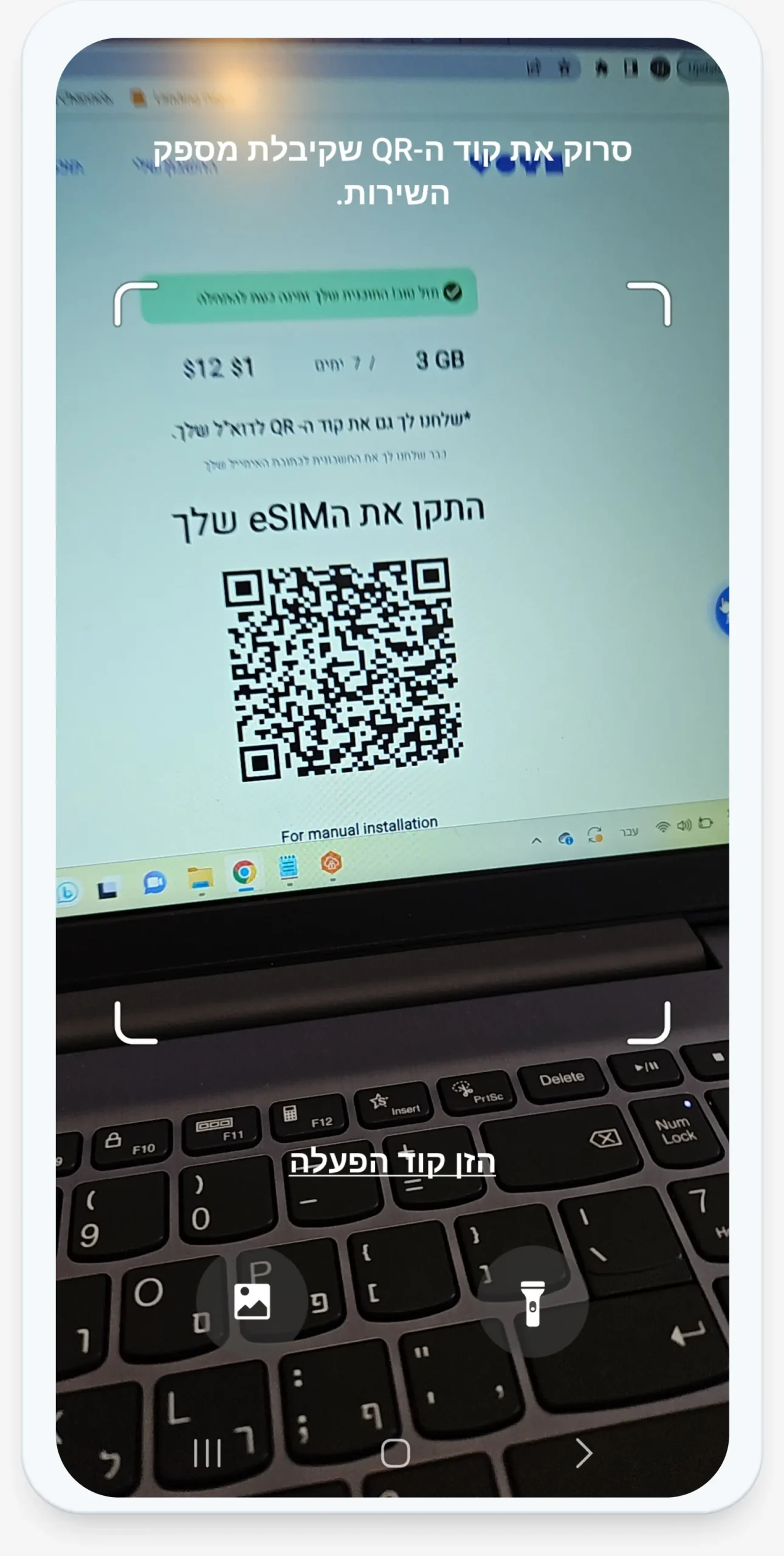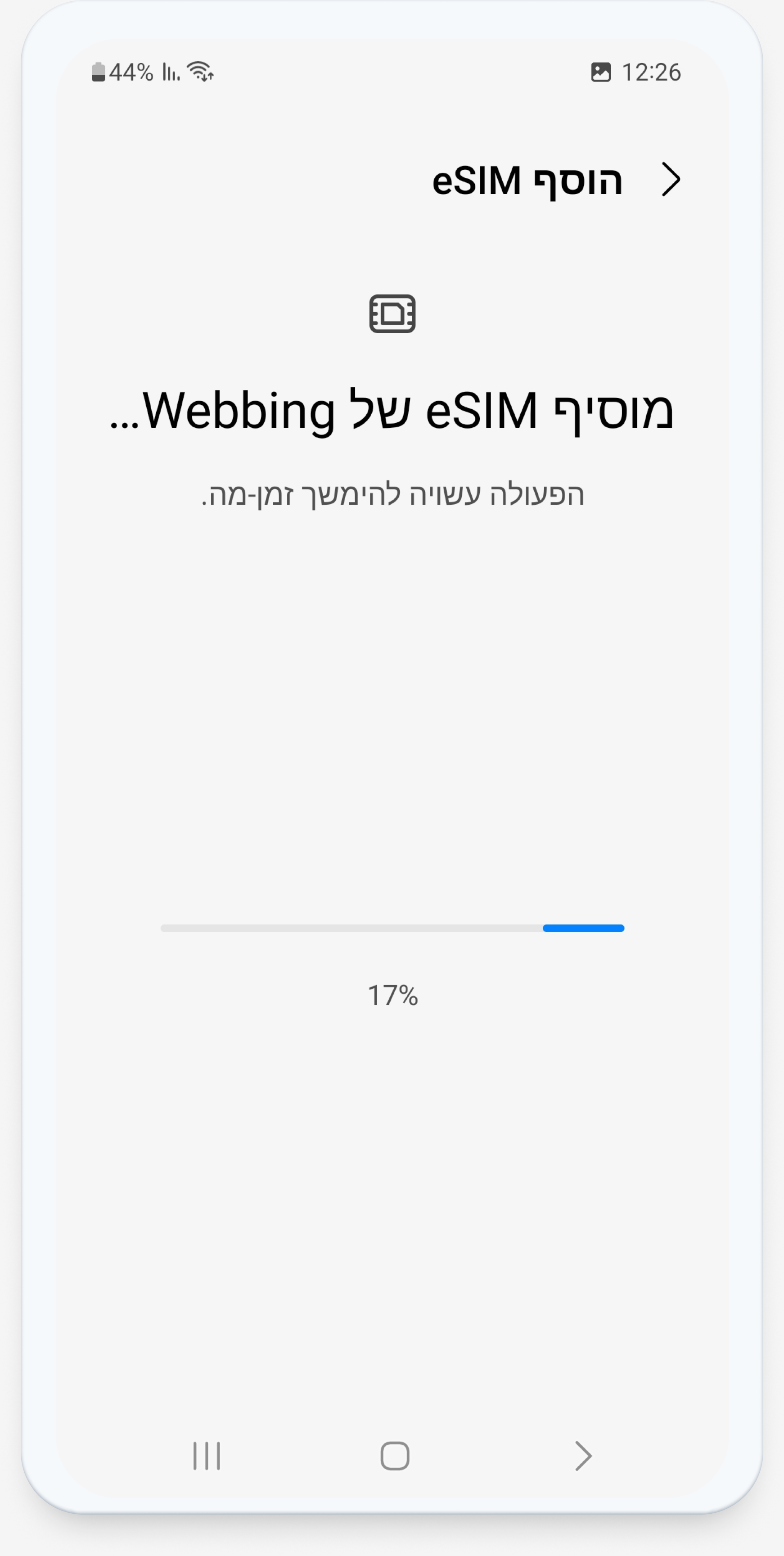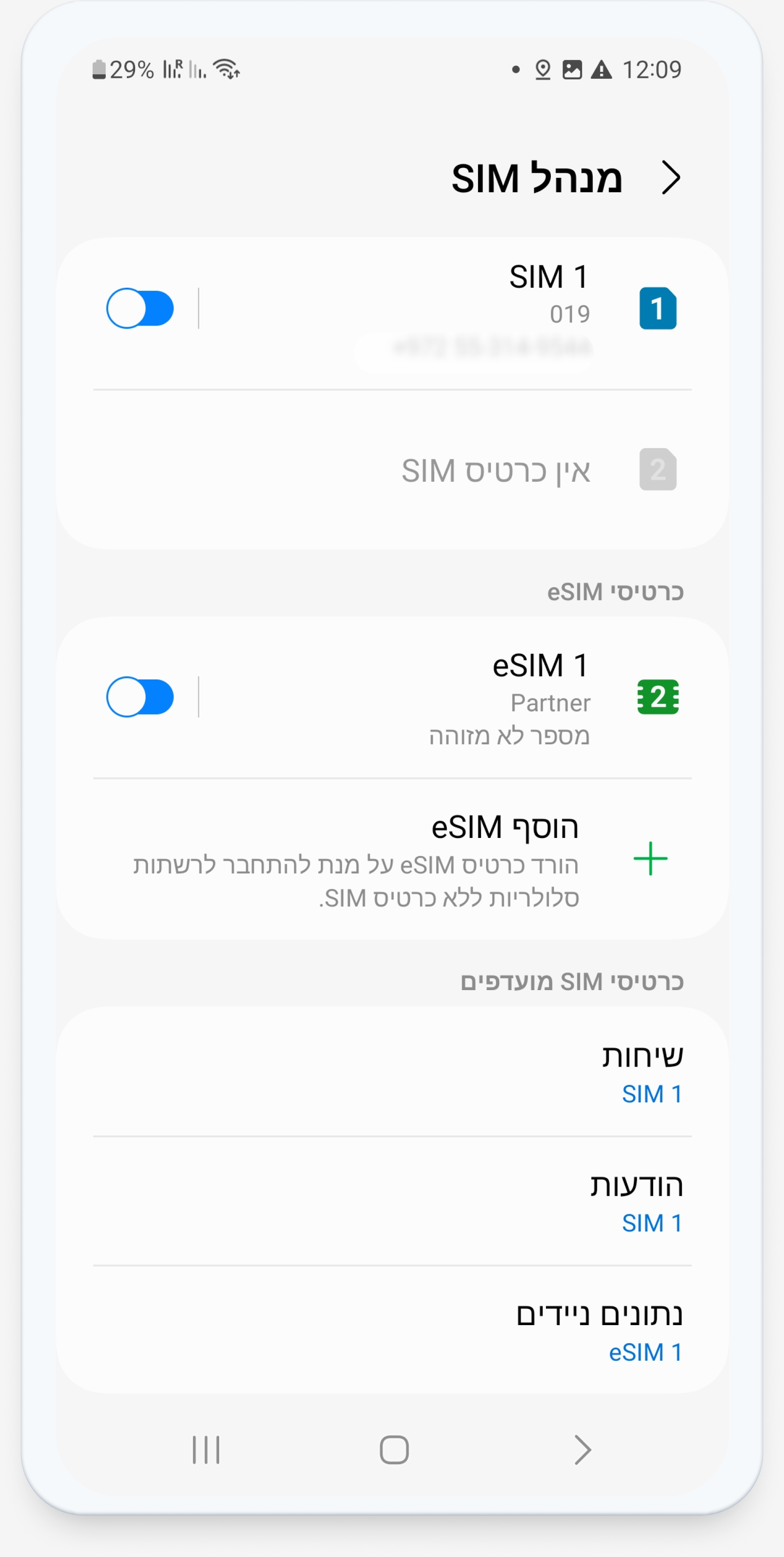- כדי לסרוק את קוד ה-QR עם מצלמת הטלפון שלך, יש להציג אותו על מסך אחר כגון מחשב או מכשיר אחר.
- חיבור אינטרנט יציב הוא חובה כדי להשלים בהצלחה את התהליך.
- חשוב לזכור שאת קוד ה-QR ניתן לסרוק רק פעם אחת.
- אין להסיר את ה-eSIM מהמכשיר מאחר ולא ניתן יהיה להשתמש בו שוב לאחר מכן.
- אנו ממליצים לקרוא ל-eSIM החדש שלכם Voye כדי לא ליצור בלבול
מכשירך נתמך!
מכשירך נתמך! ניתן לבדוק מכשירים נוספים עבור בני המשפחה או חברים כדי לוודא שגם מכשירים אלו נתמכים.
מכשירים נתמכים:
-
Apple
- iPhone 16
- iPhone 16 Plus
- iPhone 16 Pro
- iPhone 16 Pro Max
- iPhone 15
- iPhone 15 Plus
- iPhone 15 Pro
- iPhone 15 Pro Max
- iPhone 14
- iPhone 14 Plus
- iPhone 14 Pro
- iPhone 14 Pro Max
- iPhone 13
- iPhone 13 Pro
- iPhone 13 Pro Max
- iPhone 13 Mini
- iPhone 12
- iPhone 12 Pro
- iPhone 12 Pro Max
- iPhone 12 Mini
- iPhone 11
- iPhone 11 Pro
- iPhone 11 Pro Max
- iPhone XS
- iPhone XS Max
- iPhone XR
- iPhone SE (2022)
- iPhone SE (2020)
- iPad (7th generation)
- iPad (8th generation)
- iPad (9th generation)
- iPad (10th generation)
- iPad Mini (5th generation)
- iPad Mini (6th generation)
- iPad Air (5th generation)
- iPad Air (4th generation)
- iPad Air (3rd generation)
- iPad Pro 11-inch (1st generation)
- iPad Pro 11-inch (2nd generation)
- iPad Pro 11-inch (3rd generation)
- iPad Pro 11-inch (4th generation)
- iPad Pro 12.9-inch (3rd generation)
- iPad Pro 12.9-inch (4th generation)
- iPad Pro 12.9-inch (5th generation)
- iPad Pro 12.9-inch (6th generation)
*חשוב לדעת שמכשירים שיוצרו בסין, הונג קונג ומקאו לא תומכים ב- eSIM (חוץ ממכשירי iPhone 13 mini, iPhone 12 mini, iPhone SE 2020 ו- iPhone XS
-
Samsung
- Galaxy S24
- Galaxy S24 +
- Galaxy S24 Ultra
- Galaxy S24 FE*
- Galaxy A55 5G*
- Galaxy A54 5G
- Galaxy S23
- Galaxy S23+
- Galaxy S23 FE
- Galaxy S23 Ultra
- Galaxy S22 5G*
- Galaxy S22+ 5G*
- Galaxy S22 Ultra 5G*
- Galaxy S21 5G*
- Galaxy S21+ 5G*
- Galaxy S21 Ultra 5G*
- Galaxy S20*
- Galaxy S20+*
- Galaxy S20 5G*
- Galaxy S20+ 5G*
- Galaxy S20 Ultra*
- Galaxy S20 Ultra 5G*
- Galaxy Z Flip
- Galaxy Z Flip 3 5G
- Galaxy Z Flip 4
- Galaxy Z Flip 5
- Galaxy Z Flip 6
- Galaxy Z Fold
- Galaxy Z Fold 2
- Galaxy Z Fold 3
- Galaxy Z Fold 4
- Galaxy Z Fold 5
- Galaxy Z Fold 6
- Galaxy Note 20
- Galaxy Note 20 5G
- Galaxy Note 20 Ultra*
- Galaxy Note 20 Ultra 5G*
*חשוב לדעת שמכשירים שיוצרו בסין, הונג קונג וטיוואן לא תומכים ב- eSIM. בנוסף, מכשירי Galaxy S20, S21 ו- Note 20 Ultra מארה”ב לא נתמכים. דגמי Galaxy FE גם אינם נתמכים חוץ מדגם S23FE.
-
Google Pixel
- Pixel 9
- Pixel 9 Pro
- Pixel 9 Pro XL
- Pixel 9 Pro Fold
- Pixel 8a
- Pixel 8
- Pixel 8 Pro
- Pixel 7
- Pixel 7a
- Pixel 7 Pro
- Pixel Fold
- Pixel 6
- Pixel 6a
- Pixel 6 Pro
- Pixel 5
- Pixel 5a
- Pixel 4
- Pixel 4a
- Pixel 4 Pixel
- Pixel 3
- Pixel 3 XL
- Pixel 3a
- Pixel 3a XL
-
XIAOMI
- 15
- 14T
- 14T Pro
- 14 Pro
- 13
- 13 Pro
- 13 Lite
- 13T
- 13T Pro
- 12T Pro
- Redmi Note 14 Pro
- Redmi Note 14 Pro+
- Redmi Note 11 Pro 5G
** Xiomi Redmi Note 11 Pro 5G זמין ונתמך רק ביפן.
-
Huawei
- P40
- P40 Pro
- Mate 40 Pro
-
ONEPLUS
- OnePlus 13
- OnePlus 12
- OnePlus 11
-
OPPO
- Reno6 Pro 5G
- A55s 5G
- Find N2 Flip
- Find X3 Pro
- Find X5
- Find X5 Pro
- Reno A
-
MOTOROLA
- Moto G54
- Moto G55
- Moto G85
- Edge 50 Fusion
- Edge 50 Pro
- Edge 50 Neo
- Edge 50 Ultra
- Edge 40 Neo
- Edge 40 Pro
- Edge 40+
- Razr 40 Ultra
- Razr 2024
- Razr+ 2024
- Razr 2022
- Razr 2019
- Razr 5G
- G53 5G
-
NOKIA
- G60
- XR21
- X30
-
HONOR
- HONOR Magic6 Pro
- HONOR Magic6 Pro RSR
- HONOR Magic Vs
- HONOR Magic Vs3
- HONOR Magic V2*
- HONOR Magic V3
- Magic5 Pro
- Magic4 Pro
- Honor 90
- HONOR 200, 200 Pro